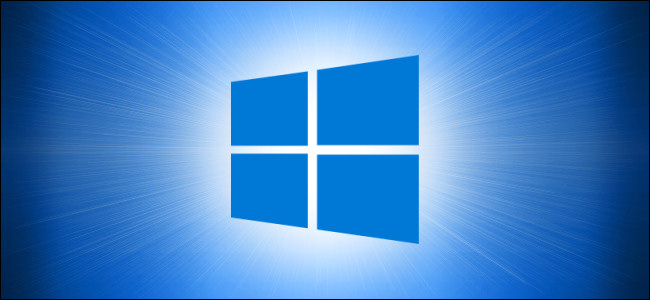
Cuando haya terminado de usar una unidad USB en su máquina con Windows 10, la mayoría de la gente simplemente la desenchufa. Pero dependiendo de la configuración de su máquina, generalmente es mejor informar a Windows antes de quitar la unidad para minimizar cualquier posibilidad de pérdida de datos. Así es cómo.
¿Cuándo es seguro desenchufar una unidad USB?
De forma predeterminada, a menudo puede quitar de forma segura una unidad USB de una máquina con Windows 10 simplemente desenchufandola, a menos que algo esté escribiendo activamente en ella y no necesariamente sepa cuándo está sucediendo en segundo plano . Es una buena idea quitar las unidades de forma segura si le preocupa la pérdida de datos.
Si ha habilitado el almacenamiento en caché de escritura en su unidad USB (al seleccionar «Mejor rendimiento» en el Administrador de dispositivos), siempre deberá usar el icono de notificación «Quitar hardware de forma segura» para quitar la unidad de forma segura.
Si desea verificar si el almacenamiento en caché de escritura está habilitado en su unidad extraíble, abra el menú «Inicio» y escriba «Administrador de dispositivos», luego presione «Intro». Debajo del encabezado «Unidades de disco», ubique la unidad externa, luego haga clic con el botón derecho y seleccione «Propiedades». En la pestaña «Políticas», consulte la sección «Política de eliminación».

Si se selecciona «Eliminación rápida», entonces es seguro simplemente desenchufar su unidad (cuando no está en uso) sin avisar a Windows.
Si ha seleccionado «Mejor rendimiento», definitivamente deberá usar el icono de notificación «Quitar hardware de forma segura» para quitar la unidad de forma segura. Así es cómo.
Cómo quitar de forma segura una unidad USB en Windows 10
Si tiene una unidad USB conectada a su máquina con Windows 10 y desea expulsarla de manera segura, ubique el ícono «Quitar hardware con seguridad» (que parece un enchufe USB) en el área de notificaciones de la barra de tareas, que generalmente se encuentra en la parte inferior. esquina derecha de la pantalla. Si no puede verlo, haga clic en la flecha hacia arriba en forma de quilate para ver los iconos ocultos.
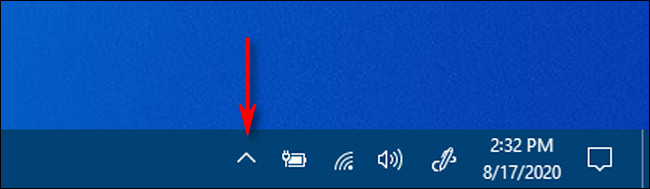
Una vez que se haya revelado el icono «Quitar hardware con seguridad», haga clic con el botón derecho del ratón.
![]()
En el menú que aparece, busque el nombre de la unidad que desea eliminar; Tendrá la palabra «Expulsar» delante de él. Pinchalo.
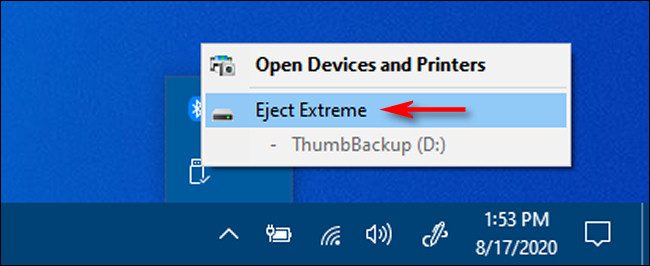
Si hay alguna operación de escritura en curso, Windows se asegurará de que todo esté completo antes de expulsar la unidad. Una vez que la unidad sea segura de quitar, Windows lo alertará con una ventana emergente de notificación titulada «Es seguro quitar el hardware».
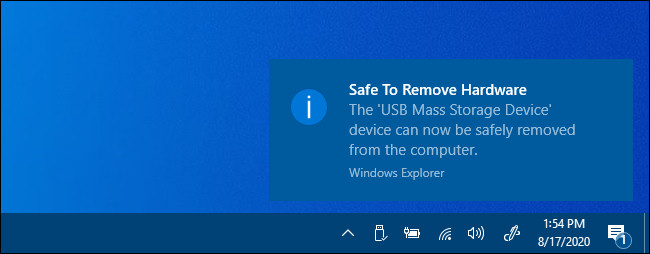
Ahora es seguro desconectar la unidad de su PC.


